Table of Contents
Einführung
Gibt es eine beste Facebook-Nachtmodus-Erweiterung für Chrome? Ja, es gibt eine, mit der Sie die Website von Facebook und anderen sozialen Netzwerken einfach abdunkeln können. Mit Hilfe der kostenlosen und leistungsstarken Open Source Turn Off the Lights Browser-Erweiterung können Sie alle Webseiten in ein dunkleres Thema umwandeln. Das von der zusätzlichen Nachtschalter auf der Webseite oder automatisch jedes Mal, wenn Sie diese Website besuchen.
Diese Facebook Night Mode Chrome-Erweiterung kann jede Website in die von Ihnen gewählte dunkle Oberfläche konvertieren (die Sie auf der Seite Turn Off the Lights Options anpassen können). Das schließt die Hintergrund-, Text- und Hyperlinkfarbe für diese Website im Nachtmodus ein.
1. Wie man die Facebook Night Mode Chrome-Erweiterung aktiviert und ohne sie
1.1 Offizielle Funktion (Grundfarbe und nur für die Facebook-Website)
Befolgen Sie die nachstehenden Schritte, um die Facebook-Option „Dunkler Modus“ zu aktivieren, und zwar ohne eine andere Browsererweiterung. Allerdings können Sie die Farbe, die Sie in dieser Dark Mode-Option sehen möchten, nicht anpassen:
- Rufen Sie die Facebook-Website auf und melden Sie sich bei Ihrem Konto an
- Und klicken Sie oben rechts auf Ihrem Bildschirm auf die kleine Pfeiltaste
- Ein Popup-Fenster wird angezeigt und schaltet den dunklen Modus ein
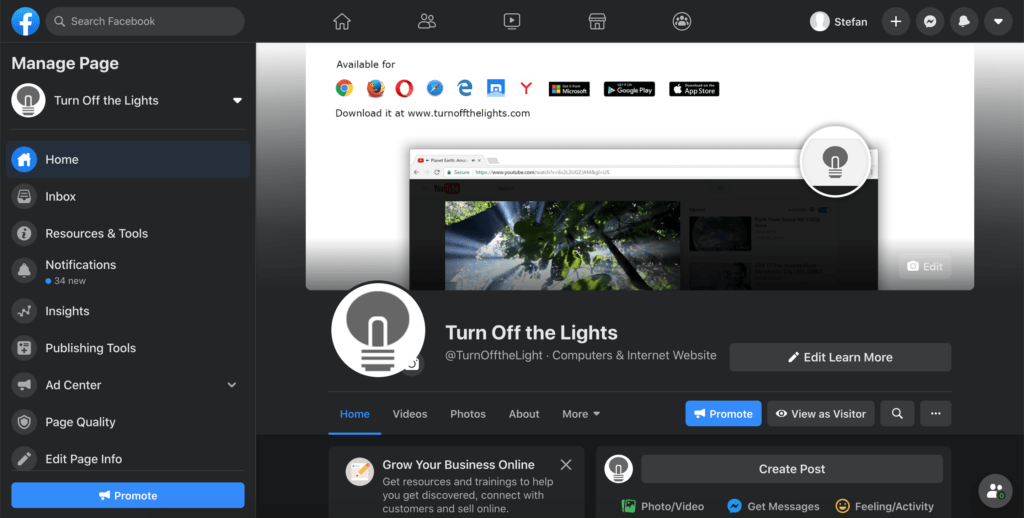
1.2 Anpassbare Funktion (für alle Websites)
Die beste Facebook Night Mode Chrome-Erweiterung und um mehr anpassbare Optionen zu erhalten. Hier können Sie die dunkle Farbe wählen, die Sie auf der Facebook-Website sehen möchten. Und das gilt für alle Websites. Befolgen Sie die Schritte unten, um sie zu aktivieren.
- Installieren Sie die Chrome-Erweiterung „Turn Off the Lights“ aus dem Chrome-Webspeicher
- Wenn die Installation abgeschlossen ist. Öffnen Sie nun über das Drei-Punkte-Menü den Punkt Erweiterungen und suchen Sie nach der Erweiterung Turn Off the Lights
- Klicken Sie auf den blauen Link Optionen unter dem Namen dieser Chrome-Erweiterung
- Wenn die Seite mit den Optionen zum Ausschalten der Lichter geöffnet ist, wählen Sie die Registerkarte Nachtmodus in der Seitenleiste
- Und aktivieren Sie das erste Kontrollkästchen auf dieser Registerkarte. Dadurch wird der Nachtschalter auf jeder Webseite hinzugefügt. Dort können Sie als Benutzer das Thema Nachtmodus aktivieren und deaktivieren
Sollten Sie jemals zusätzliche Fragen, Feedback oder Vorschläge haben. Das Turn Off the Lights Support-Team ist immer für Sie da, damit Sie Tag und Nacht das beste Web-Erlebnis haben. Und das ganz ohne störende Elemente vor Ihren Augen. Sie können uns auf der offiziellen Turn Off the L ights-Supportseite kontaktieren.
YouTube-Anleitungsvideo
Nachfolgend finden Sie ein hilfreiches Video-Tutorial, wie Sie Facebook im Dark Mode aktivieren können.
FAQ zu Facebook Nachtmodus Chrome-Erweiterung
Kann ich den Facebook-Nachtmodus auch mit anderen Browsern verwenden?
Ja, diese Browsererweiterung ist auch für andere Webbrowser wie Google Chrome, Safari, Opera, Mozilla Firefox und Microsoft Edge verfügbar.
Ist es sicher, solche Browsererweiterungen zu verwenden?
Ja, die Facebook Night Mode Chrome Extension ist sicher und weit verbreitet. Sie greift nicht auf Ihre persönlichen Daten zu und ist nur dazu gedacht, das Erscheinungsbild von Facebook zu verändern. Außerdem ist Turn Off the Lights kostenlos und Open-Source. Es steht Ihnen also frei, in den Code zu schauen und Vorschläge zur Verbesserung der Facebook-Erfahrung zu machen.
Hat der Nachtmodus negative Auswirkungen auf die Bildqualität?
Keineswegs. Die Erweiterung sorgt dafür, dass Bilder und Videos klar und lebendig bleiben.
Kann ich die Farben im Nachtmodus anpassen?
Aber sicher! Sie können die Farben des Nachtmodus nach Ihren Wünschen anpassen. Öffnen Sie dazu die Seite mit den Optionen zum Ausschalten der Lichter und navigieren Sie zur Registerkarte Nachtmodus. Hier können Sie die Farbe des Hintergrunds, des Textes und der Hyperlinks in die von Ihnen gewählte Farbe des Nachtmodus ändern.
Wie kann ich die Erweiterung deinstallieren?
Um die Erweiterung zu deinstallieren, klicken Sie mit der rechten Maustaste auf das Symbol der Erweiterung, wählen Sie „Aus Chrome entfernen“ und bestätigen Sie.
Did you find technical, factual or grammatical errors on the Turn Off the Lights website?
You can report a technical problem using the Turn Off the Lights online technical error feedback form.